Ak ste predtým mali neoriginálnu verziu balíka Office alebo Microsoft 365 a potom ste si nedávno kúpili pravú verziu balíka Microsoft 365, ale funkcie, ako napríklad Diktovanie, Designer a Editor sa nezobrazujú v aplikáciách balíka Office, na vyriešenie tohto problému vykonajte nasledujúce kroky.
1. Skontrolujte, či máte Microsoft 365
Prvým krokom je skontrolovať, či máte aktívne predplatné na Microsoft 365. Postup závisí od toho, ktoré predplatné na Microsoft 365 máte. Postupujte podľa krokov uvedených nižšie pre svoju verziu:
Microsoft 365 Family alebo Personal
-
Prejdite naSlužby a predplatné na tabuli konta Microsoft. Dbajte na to, aby ste boli prihlásení s kontom Microsoft priradeným k vášmu predplatnému.
-
Ak máte aktívne predplatné na Microsoft 365, malo by sa to zobrazovať v hornej časti stránky.
Ak sa nezobrazuje, skontrolujte, či ste prihlásení v správnom konte
Microsoft 365 for business
-
Prejdite na tabuľu Moje konto svojej organizácie a ak ešte nie ste prihlásení, prihláste sa pomocou svojho pracovného alebo školského konta.
-
Na dlaždici Predplatné vyberte položku Zobraziť. V časti Licencie by sa mal zobrazovať názov predplatného (napríklad Microsoft 365 alebo Office 365).
Ak sa nezobrazuje, obráťte sa na správcu IT.
2. Odinštalujte a znova nainštalujte Microsoft 365
Odinštalovanie služby Microsoft 365
Úplné odinštalujte Office pomocou nástroja na podporu odinštalovania
-
Kliknutím na tlačidlo nižšie si stiahnite nástroj na odinštalovanie balíka Office.
-
Postupujte podľa krokov na otvorenie stiahnutého súboru podľa prehliadača a po zobrazení výzvy v okne Inštalácia aplikácie vyberte položku Inštalovať a potom Súhlasím pre zmluvu o poskytovanie služieb spoločnosti Microsoft.
Tip: Stiahnutie a inštalácia nástroja môže trvať niekoľko minút. Po dokončení inštalácie sa zobrazí okno Odinštalovanie produktov balíka Office.
Microsoft Edge alebo Chrome
-
V ľavom dolnom rohu kliknite pravým tlačidlom myši na súbor SetupProd_OffScrub.exe > Otvoriť.
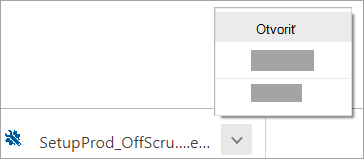
Edge (starší)
-
Výberom položky Spustiť v dolnej časti okna prehliadača otvorte súbor SetupProd_OffScrub.exe.

Firefox
-
V kontextovom okne vyberte položku Uložiť súbor a potom v pravom hornom rohu okna prehliadača vyberte šípku pre stiahnuté súbory a vyberte súbor SetupProd_OffScrub.exe.
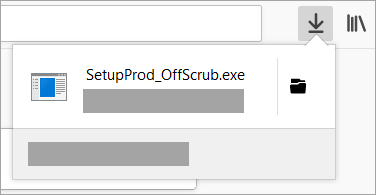
-
-
V okne Odinštalovať produkty balíka Office vyberte verziu balíka Office, ktorú chcete odinštalovať, a potom vyberte položku Ďalej.
-
Postupujte cez výzvy na zvyšných obrazovkách a po zobrazení výzvy reštartujte počítač.
Po reštartovaní počítača sa nástroj na odinštalovanie automaticky znova otvorí a dokončí záverečné kroky procesu odinštalovania. Postupujte podľa zvyšných pokynov.
Opätovné nainštalovanie služby Microsoft 365
Podrobnú pomoc s inštaláciou nájdete v téme Stiahnutie a inštalácia alebo preinštalovanie služby Microsoft 365 alebo balíka Office 2019.











